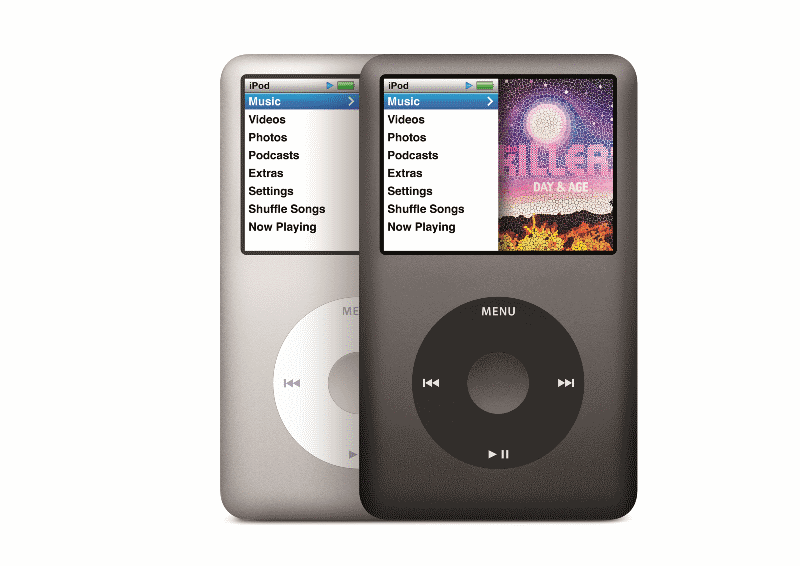Yksi digitaalisen musiikin tärkeimmistä eduista on, että voit ottaa satoja tunteja musiikkia mukanasi minne ikinä menetkin. Oletpa ostanut kappaleita iTunes Storesta tai kopioinut äänen CD-kokoelmasta, sinun kannattaa ladata ne iPhoneen, iPadiin tai iPodiin äärimmäisen siirrettävyyden takaamiseksi.
Mitä iPod-tyyppejä tässä opetusohjelmassa käsitellään?
- iPod mini
- iPod Shuffle (3. sukupolvi tai uudempi)
- ipod nano
- iPod touch
- iPod classic (kuvassa)
Kun musiikki synkronoidaan iOS-laitteeseesi, kaikki iTunesin löytämät kappaleet, jotka eivät ole tietokoneellasi, poistetaan iOS-laitteesta.
iOS-laitteen liittäminen iTunesiin
Varmista, että iTunes-ohjelmistosi on ajan tasalla, ennen kuin liität iPhonen, iPadin tai iPodin tietokoneeseen.
-
Liitä laite tietokoneeseen mukana toimitetulla telakointiliittimellä.
-
Käynnistä iTunes-ohjelmisto.
-
Alapuolella Laitteet -osio vasemmassa sivupalkissa, valitse iPhone† iPadtai iPodriippuen yhdistettävästä tyypistä tai laitteesta.
Siirrä musiikkia iOS-laitteeseen
Noudata näitä ohjeita siirtääksesi musiikkia automaattisella synkronointimenetelmällä:
-
Valitse päänäytön vasemmasta yläkulmasta iPod/iPad/iPhone-kuvake avattavan Musiikki-luettelon oikealla puolella.
-
Valitse Asetukset-paneelissa vieressä oleva valintaruutu Automaattinen synkronointi, kun tämä iPhone/iPad/iPod on kytketty† Jos haluat enemmän hallintaa, voit manuaalisesti valita laitteeseesi lisättävän median valitsemalla sen Hallitse musiikkia ja videoita manuaalisesti† Siirry seuraavaan osioon oppiaksesi lisäämään musiikkia manuaalisesti.
-
Käytä tätä tilaisuutta valitaksesi muut haluamasi vaihtoehdot. Voit esimerkiksi muuntaa äänen korkeammalla bittinopeudella tallennustilan säästämiseksi tai synkronoida laitteen Wi-Fin kautta.
-
Aloita musiikin siirtäminen iPodiin tai iPhoneen valitsemalla Synkronoi†
Siirrä musiikkia manuaalisesti iOS-laitteeseen
Jos valitsit Hallitse musiikkia ja videoita manuaalisesti -vaihtoehdon, seuraa näitä ohjeita siirtääksesi mediaa iPhoneen, iPadiin tai iPodiin.
-
Navigoi omaan iTunes Kirjasto.
-
Siirrä sisältöä iOS-laitteellesi manuaalisesti vetämällä ja pudottamalla kappaleita, albumeita, elokuvia tai muuta mediaa kirjasto-ikkunasta sopivaan iOS-laitteeseen, joka on lueteltu alla. Laitteet vasemmassa sivupalkissa. Jos haluat valita useita raitoja siirrettäväksi, valitse yksi, pidä Shift-näppäintä (Ctrl, jos käytät tietokonetta) painettuna ja korosta useita kohteita peräkkäin painamalla ylä- tai alanuolta. Kun se on korostettu, vedä koko valinta iOS-laitteeseen samalla tavalla kuin yksittäisten kappaleiden kohdalla. Voit tehdä saman iTunes-soittolistojen kanssa.